Rumah >masalah biasa >Apa yang perlu dilakukan jika win10 Bluetooth tidak dapat disambungkan
Apa yang perlu dilakukan jika win10 Bluetooth tidak dapat disambungkan
- WBOYWBOYWBOYWBOYWBOYWBOYWBOYWBOYWBOYWBOYWBOYWBOYWBke hadapan
- 2023-07-17 17:57:068085semak imbas
Baru-baru ini, beberapa pengguna sistem Windows 10 telah melaporkan kepada laman web ini bahawa mereka telah menghadapi fenomena sedemikian, iaitu, apabila mereka ingin menggunakan fungsi Bluetooth, mereka mendapati bahawa Bluetooth tidak dapat menyambung ke peranti menghadapi masalah sedemikian? Sekarang mari kita lihat dengan editor Mari kita lihat penyelesaian kepada masalah yang tidak dapat disambungkan oleh Win10 Bluetooth.
1 Apabila masalah Bluetooth tidak dapat disambungkan berlaku, kami mula-mula cuba memuat turun 360 Driver Master untuk mengemas kini pemacu Bluetooth dalam komputer kepada versi terkini atau stabil, dan kemudian mulakan semula dan cuba semak sama ada Bluetooth boleh kembali ke. biasa.
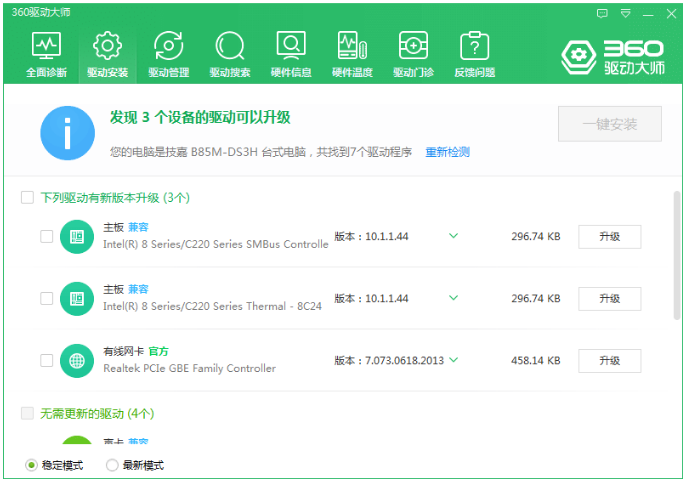
2. Klik kanan ikon komputer, pilih Properties, dan kemudian buka pengurus peranti untuk menyemak sama ada pemacu Bluetooth semasa dipaparkan secara normal. Jika tiada kelainan, sila cuba tambah peranti Bluetooth baharu.
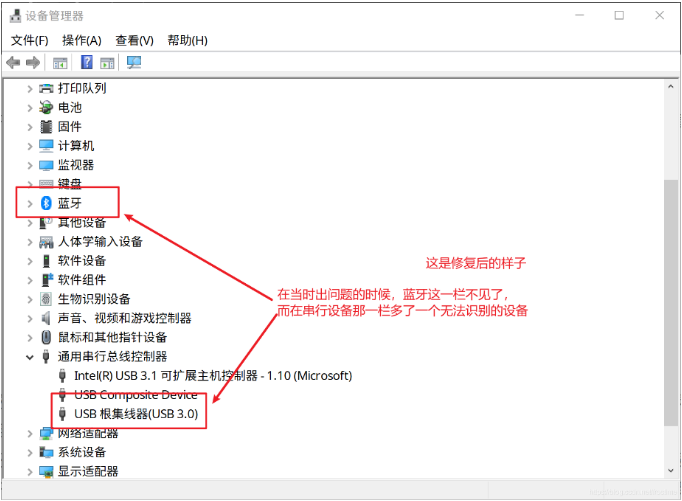
3. Tekan Win+R untuk membuka tetingkap jalankan, masukkan kawalan untuk membuka panel kawalan, dan kemudian tambah peranti Bluetooth dalam fungsi program.
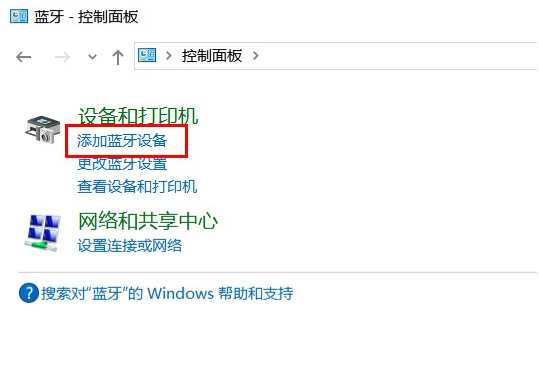
Di atas adalah penyelesaian untuk apa yang perlu dilakukan jika win10 Bluetooth tidak dapat menyambung.
Atas ialah kandungan terperinci Apa yang perlu dilakukan jika win10 Bluetooth tidak dapat disambungkan. Untuk maklumat lanjut, sila ikut artikel berkaitan lain di laman web China PHP!
Artikel berkaitan
Lihat lagi- Microsoft mengeluarkan apl perakam suara baharu untuk Windows 11 Insiders
- 4 pembetulan akan digunakan jika komputer dimatikan semasa imbasan virus
- Di mana untuk memohon penutupan kedai Kuaishou?
- Alat dengar AR/VR Apple yang akan datang akan menampilkan tiga paparan
- Tutorial tentang cara memulihkan tetapan kilang untuk versi win7 ultimate

